В наше время, когда интернет проник во все сферы жизни, знать свой внешний IP адрес становится все более важным. Это необходимо для настройки сетевого оборудования, проверки подключения, а также для обеспечения безопасности. Сегодня мы рассмотрим, как получить свой внешний IP адрес при помощи командной строки.
Командная строка - это мощный инструмент для взаимодействия с операционной системой. В Windows, нажмите Win + R и введите cmd, в Linux и macOS - запустите терминал. Как только вы откроете командную строку, вам нужно будет ввести специальную команду для получения внешнего IP адреса.
Однако, стоит обратить внимание, что этот метод не всегда будет работать, особенно если вы используете общедоступную сеть или интернет-провайдер применяет NAT (Network Address Translation). В таком случае, вы можете использовать веб-сайты или сервисы, которые предоставляют информацию о вашем внешнем IP адресе.
Таким образом, получение внешнего IP адреса через командную строку - это быстрый и удобный способ узнать информацию о вашем подключении к сети. Однако, будьте внимательны и учтите, что в some cases, особенно если у вас общедоступный IP или провайдер использует NAT, вы можете обратиться к веб-сайтам или сервисам для получения этой информации.
Внешний IP адрес через командную строку
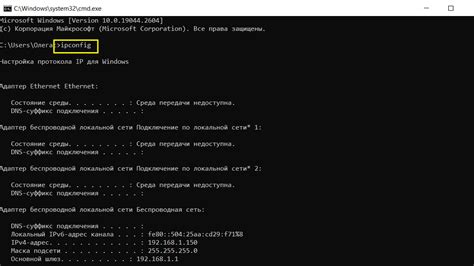
Для получения внешнего IP адреса через командную строку можно использовать утилиту curl. Она позволяет отправить запрос на определенный сервер и получить ответ.
Чтобы получить свой внешний IP адрес, откройте командную строку и введите следующую команду:
curl ifconfig.me
После выполнения этой команды, вы увидите свой внешний IP адрес в ответе от сервера.
Если у вас нет установленного curl, вы можете использовать другие утилиты, такие как wget или lynx. Команды для этих утилит будут немного отличаться:
wget -qO- ifconfig.melynx -dump ifconfig.me/ip
В обоих случаях вы получите свой внешний IP адрес.
Получение внешнего IP адреса через командную строку может быть полезным, если вам необходимо знать вашу публичную идентификацию в сети интернет. Вы можете использовать эту информацию для настройки сервера, доступа к удаленным ресурсам или других сетевых операций. Теперь вы знаете, как получить внешний IP адрес с помощью командной строки!
Что такое внешний IP адрес?

Внешний IP адрес состоит из четырех чисел, разделенных точками, например, 192.168.0.1. Каждая группа чисел может быть от 0 до 255. Эти числа определяют уникальный адрес вашего устройства в глобальной сети.
Когда вы открываете веб-страницу или отправляете электронное письмо, ваш внешний IP адрес используется для определения вашего местоположения и доставки данных туда, где они нужны.
Обычно, провайдер интернета назначает вам внешний IP адрес динамически, то есть он может меняться каждый раз, когда вы подключаетесь к интернету. Это позволяет провайдеру эффективно использовать свои адреса и обеспечить более высокую степень безопасности. Однако, в некоторых случаях вы можете запросить у провайдера статический внешний IP адрес, который не будет меняться.
Знание вашего внешнего IP адреса может быть полезно для различных целей, таких как настройка сетевых устройств, удаленного управления вашим компьютером или установки сервера.
Вы можете узнать свой внешний IP адрес с помощью командной строки в вашей операционной системе или специальных онлайн-инструментов.
Зачем получать внешний IP адрес через командную строку?
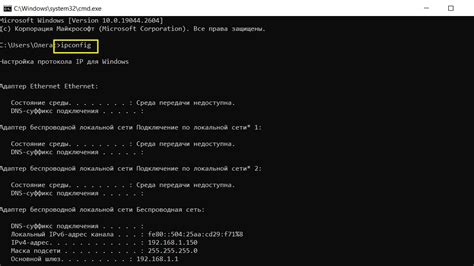
Получение внешнего IP адреса через командную строку может быть полезным из нескольких причин:
1. Проверка подключения
Получение внешнего IP адреса позволяет проверить, успешно ли вы подключены к интернету. Если вы получаете свой внешний IP адрес, значит, ваше устройство успешно соединено с сетью.
2. Работа сетевых приложений
Некоторым сетевым приложениям может понадобиться внешний IP адрес для корректной работы. Например, при создании сервера для игры в сети или разработке веб-сайта, вам может понадобиться знать свой внешний IP адрес.
3. Определение местоположения
Получение внешнего IP адреса также позволяет определить ваше местоположение с помощью специальных сервисов, ведь IP адреса нередко привязаны к географическому положению. Это может быть полезно, например, для сервисов геолокации.
4. Отслеживание доступа к сети
Получение внешнего IP адреса может быть полезно для отслеживания доступа к вашей сети. Вы можете использовать эту информацию для обнаружения потенциальных угроз или аномальной активности в сети.
В целом, получение внешнего IP адреса через командную строку может быть полезным инструментом для диагностики сетевых проблем, настройки сетевых приложений и обеспечения безопасности вашей сети.
Как получить внешний IP адрес через командную строку в Windows?
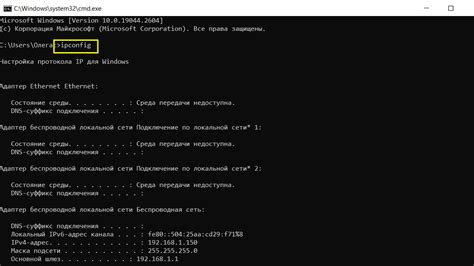
Получение внешнего IP адреса может быть полезно в различных ситуациях, например, при настройке сетевого оборудования или при подключении к удаленным серверам. Существует несколько способов получить внешний IP адрес через командную строку в Windows. Вот несколько простых инструкций и советов, которые помогут вам выполнить это действие:
- Откройте командную строку. Для этого выберите "Пуск", введите "cmd" в поле поиска и нажмите "Enter".
- Введите команду "nslookup myip.opendns.com. resolver1.opendns.com" и нажмите "Enter".
- Система выполнит запрос к DNS-серверу OpenDNS и вернет вам внешний IP адрес.
- Если вы хотите получить только IP адрес без дополнительной информации, введите команду "nslookup myip.opendns.com. resolver1.opendns.com | find /i "Address"" и нажмите "Enter". В результате система отобразит только IP адрес.
Записывайте полученный в результате внешний IP адрес, поскольку он может быть полезен в дальнейшей работе или настройках сетевого оборудования.
Как получить внешний IP адрес через командную строку в MacOS?
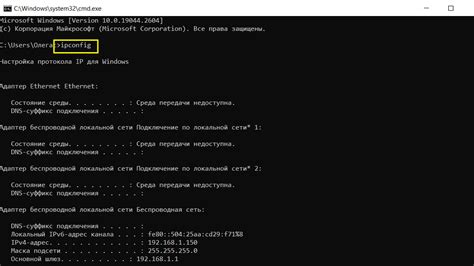
В операционной системе MacOS можно легко получить внешний IP адрес с помощью командной строки. Вот несколько шагов, которые вам следует следовать:
- Откройте "Terminal" (Терминал) на вашем Mac, для этого можно воспользоваться поиском или найти его в папке "Программы".
- Введите команду
curl ifconfig.meи нажмите клавишу Enter.
Также существуют и другие методы для получения внешнего IP адреса через командную строку в MacOS. Например, вы можете воспользоваться командой dig +short myip.opendns.com @resolver1.opendns.com или curl ident.me. Эти команды также выведут ваш внешний IP адрес.
Теперь у вас есть простой и быстрый способ получить внешний IP адрес вашего Mac, который может быть полезен для различных задач, таких как настройка удаленного доступа к компьютеру или настройка серверов.
Важно отметить, что внешний IP адрес может меняться в зависимости от вашего интернет-провайдера и сетевых настроек. Поэтому, если вам необходимо получить актуальный внешний IP адрес, рекомендуется повторять указанные выше шаги при необходимости.
Как получить внешний IP адрес через командную строку в Linux?
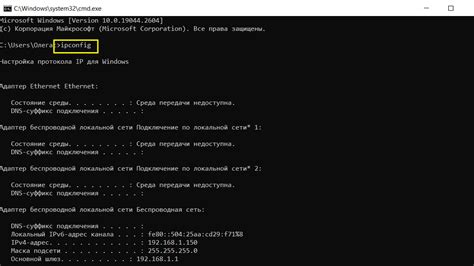
Для получения внешнего IP адреса через командную строку в Linux можно использовать команду curl с сервисом ipify.
Следуйте этим шагам:
- Откройте терминал и выполните следующую команду:
- Полученный результат будет являться вашим внешним IP адресом.
curl https://api.ipify.orgcurl https://api.ipify.org?format=jsonЭто вернет результат в формате JSON.
Теперь вы знаете, как получить внешний IP адрес через командную строку в Linux с помощью сервиса ipify и curl. Этот метод может быть полезен для настройки сетевых соединений, отслеживания изменений в IP адресе и других задач.
Советы по получению внешнего IP адреса через командную строку
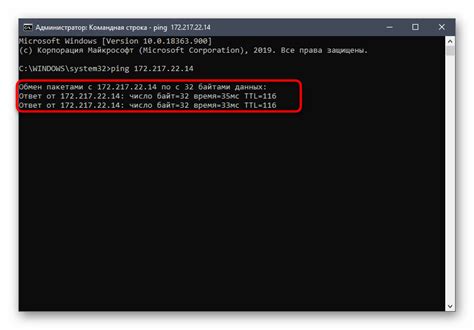
Получение внешнего IP адреса через командную строку может быть полезным для различных задач, таких как настройка сетевых соединений или обнаружение проблем с подключением. Вот несколько советов, которые помогут вам получить нужную информацию:
1. Используйте команду "ipconfig" или "ifconfig" для получения информации о вашем локальном IP адресе. Обратите внимание, что этот адрес относится только к вашей сети, а не к внешнему интернету.
2. Для получения внешнего IP адреса используйте команду "curl" или "wget" в сочетании с сайтами, которые показывают ваш IP адрес, например, "https://www.whatismyip.com" или "https://checkip.dyndns.org".
3. В случае, если ваш IP адрес меняется динамически (например, при использовании DHCP), вы можете использовать онлайн-сервисы, которые предоставляют статический адрес для вашего устройства, такие как "https://dyn.com" или "https://www.noip.com".
4. Если вы работаете за прокси-сервером или используете VPN, то команды "curl" или "wget" могут показать вам IP адрес прокси или VPN-сервера, а не ваш настоящий внешний IP адрес. В этом случае вам нужно будет сначала отключить прокси или VPN соединение, чтобы получить правильный результат.
5. Если вы не хотите использовать командную строку, вы можете воспользоваться браузером и открыть онлайн-сервисы, которые показывают ваш внешний IP адрес, например, "https://www.whatismyip.com" или "https://www.ipchicken.com".
Необходимость получения внешнего IP адреса через командную строку может возникнуть в различных ситуациях, и эти советы помогут вам справиться с этой задачей. Проверьте каждый из них, чтобы найти наиболее удобный и надежный способ получения нужной информации.